金蝶K3单据套打打印设置文档
金蝶k3套打格式设置

金蝶k3套打格式设置金蝶标准套打账册与金蝶系列软件紧密结合,配合软件中强大的套打工具,您只需简单设置便可打印出专业、规范、美观的凭证、账簿等会计表单。
本说明适合:1. 所有金蝶KIS系统的用户。
2. 未安装套打升级补丁的用户。
3. 操作系统为Windows95/98/2000/XP的用户设置方法:第一步:自定义纸型激光及喷墨打印机用户:您无需自定义纸型,在使用金蝶标准套打账册时只需选择A4纸型。
请直接阅读第二步:引入金蝶标准套打模板针式打印机用户:金蝶标准套打账册的部分纸型不是打印机预设的纸型,因此,我们要在操作系统中添加纸型,共需要设定3种纸型。
下面以创建“(针打)金额记账凭证KP-Z101”的纸型为例,需要创建尺寸为22.2cmx14cm的纸型。
提示:如果是连接的网络打印机,设置自定义纸型需在连接打印机的电脑上设置。
步骤如下:1、选择【开始】→【设置】→【打印机】,进入“打印机”界面,选择菜单中的【文件】→【服务器属性】,如图1:图1 图21)勾选“创建新格式”左边的复选框2)在宽度中输入:22.2cm 在高度中输入:14cm 如图2(“(针打)金额记账凭证KP-Z101”的纸张大小是22.2cm x14cm,见图3)图33)在表格名中输入:222x140为纸型名称(纸型的名称规范请按下表设定)4)点击“保存格式”5)最后点击“关闭”账册共有3种不同尺寸规格,因此,针式打印机的用户,您只需自定义3种纸型。
第二步:引入金蝶标准套打模板如何获取模板:1、登陆下载2、联系金蝶当地服务机构获取下面以引入“(针打)金额记账凭证KP-Z101”模板为例,步骤如下:1、将下载到的模板文件保存在本机。
2、进入金蝶KIS系统【财务处理】→【凭证查询】,进入“凭证查询”界面,如图4、图5图4图53、选择菜单中的【工具】→【套打设置】进入“套打设置”界面,如图6:图)点击【登记】。
2)点击图6中的标示2的浏览按钮,选择保存好的“(针打)金额记账凭证KP-Z101.ndf”模板文件。
金蝶k3套打设置操作【原创】

2、套打设置
a、制作套打模板:
【客户端工具包】-【单据套打工具】-【供应链单据套打】-登录:
【新建套打格式】-【选择需要新建格式的单据类型】-【命名】(如: 采购订单)
根据单据内容及需要打印内容进行编辑,保存
编辑前
编辑后
b、注册套打单据 【文件】--选择【套打设置】-【注册套打单据】-【自动搜索】-选择 【套打单据】保存的路径。
金蝶K/3单据套打设置
--make by RyleLee
2015.02.03
步骤
1、使用套打;
2、套打设置: a. 制作套打模板; b. 注册套打模板; c. 选择套打模板。 3、打印设置 a、普通打印机; b、针式打印机。
1、使用套打ຫໍສະໝຸດ 打开采购订单单据页面
选择菜单栏【文件】--勾选【使用套打】。同时激活【套打设置】
• • • • ①【格式】-创建新格式输入表格名 ②单位:公制 ③纸张大小:宽21.90cm、高13.70cm ④保存
打开k3系统单据页面 【文件】-【打印设置】-【打印机】-选择针式打印机-【属性】-【高 级】-选择制作好的格式-确定
预览-打印
小结
设置套打有三个步骤:
1、使用套打 2、套打设置(前提:制作好套打模板) 3、打印设置(前提:设置好打印纸张的格式)
注册完成
c、选择需要的套打模板,设置打印行数。【超出纸边距时警告】不 勾选。
3、打印设置
a、普通打印机(A4纸张)
【文件】-【打印设置】-【选择打印机】 【页边距】调至合适大小,确定 【预览】
金蝶总分类帐套打印与设置图文教程
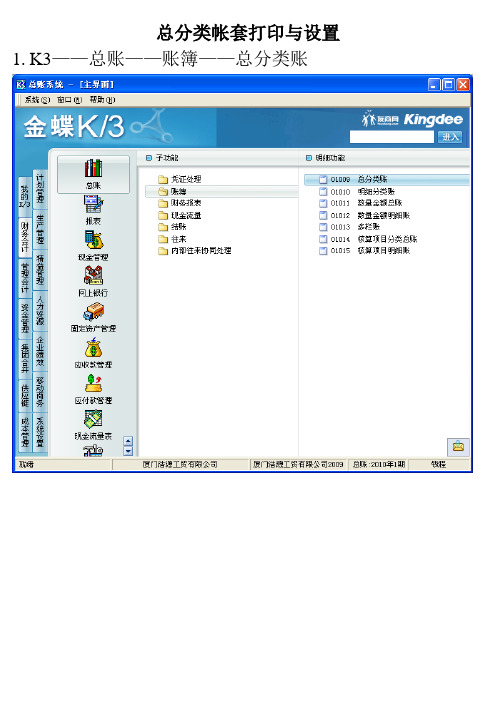
总分类帐套打印与设置1.K3——总账——账簿——总分类账
2.设置“过滤条件”
3.文件——使用套打、按科目分页打印——打钩
4.工具——套打设置——选择对应纸张型号的套打格式(如:KZ-Z101,金蝶纸上有标识)
5.查看“预览”,是否符合需要。
说明:预览完成(必要时点“设计”对格式进行重新设计)。
打印设置——横向
6.说明:初次打印,格式可能不能对准纸张的表格。
调整:“打印第一层”打钩;(打印出格式更容易对准)对“水平偏移”“垂直偏移”进行调节;
格式对准金蝶纸表格后,去掉“打印第一层”的勾。
“关闭”表格——“是”
7.“打印预览”——查看格式是否正确
无误后“打印”。
金蝶K3 ERP系统单据套打设置说明
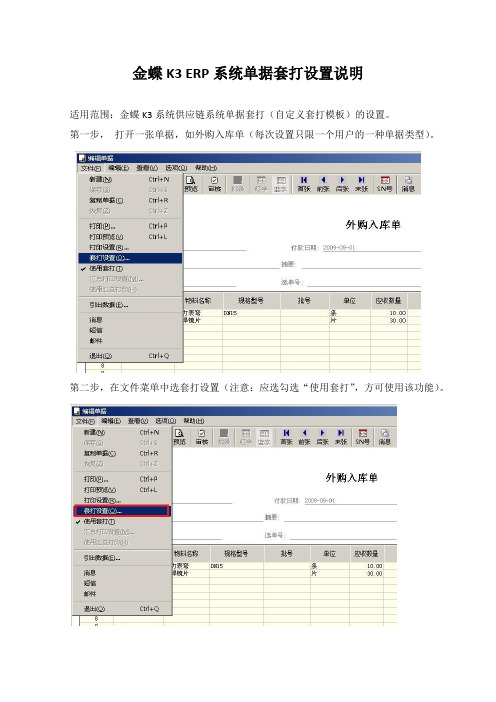
金蝶K3 ERP系统单据套打设置说明
适用范围:金蝶K3系统供应链系统单据套打(自定义套打模板)的设置。
第一步,打开一张单据,如外购入库单(每次设置只限一个用户的一种单据类型)。
第二步,在文件菜单中选套打设置(注意:应选勾选“使用套打”,方可使用该功能)。
第三步,选注册套打单据选项卡(1),再选自动搜索(2),再在弹出的资源管理器中选择k3td文件夹(3),然后按确定添加全部单据模板,系统提示注册成功XX个单据模板。
第四步,返回打印选项,在套打单据中选对应的模板,分录数选10条,确认超出页边距时警告、每条记录多张时改变颜色没有被选中(如图所示),然后点击确定退出。
第五步,选菜单中的打印设置,纸张大小选K3TD(所用纸张为241套打纸2等份,含齿孔的尺寸为24*14CM),来源选牵引送纸,纵向,上下左右都是0。
第六步,在上面的窗口中继续选打印机(1),点属性(2),纸张/质量中确认是牵引送纸(3),点高级(4),确认纸张规格是K3TD(5)。
然后选确定全部退出,即完成了套打设置。
第七步,打印预览或直接打印单据即可。
预览效果如下:
特别说明:
1、每次设置只限一个用户的一种单据类型。
如其他单据类型或其他用户的打印设置有问题,均可按此方法进行设置后即可完成套打设置后,再进行打印。
2、设置前,需先在打印机和传真中设置服务器属性,添加纸张类型,如我们所使用的241二等份纸张的大小为240*140CM,保存格式为K3TD。
金蝶K3如何设置一张A4纸打印两张凭证
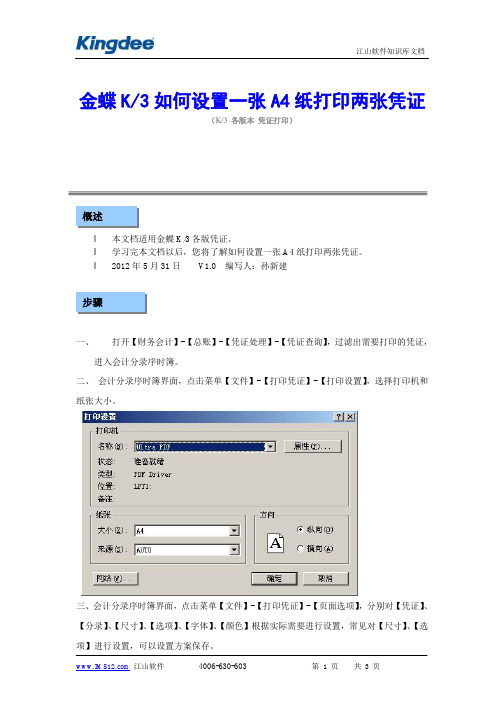
金蝶K/3如何设置一张A4纸打印两张凭证
(K/3 各版本凭证打印)
概述
l本文档适用金蝶K/3各版凭证。
l学习完本文档以后,您将了解如何设置一张A4纸打印两张凭证。
l2012年5月31日V1.0 编写人:孙新建
步骤
一、打开【财务会计】-【总账】-【凭证处理】-【凭证查询】,过滤出需要打印的凭证,
进入会计分录序时簿。
二、会计分录序时簿界面,点击菜单【文件】-【打印凭证】-【打印设置】,选择打印机和纸张大小。
三、会计分录序时簿界面,点击菜单【文件】-【打印凭证】-【页面选项】,分别对【凭证】、【分录】、【尺寸】、【选项】、【字体】、【颜色】根据实际需要进行设置,常见对【尺寸】、【选项】进行设置,可以设置方案保存。
四、会计分录序时簿界面,点击菜单【文件】-【打印凭证】-【打印预览】,查看打印效果。
K3套打单据自定义设计指导
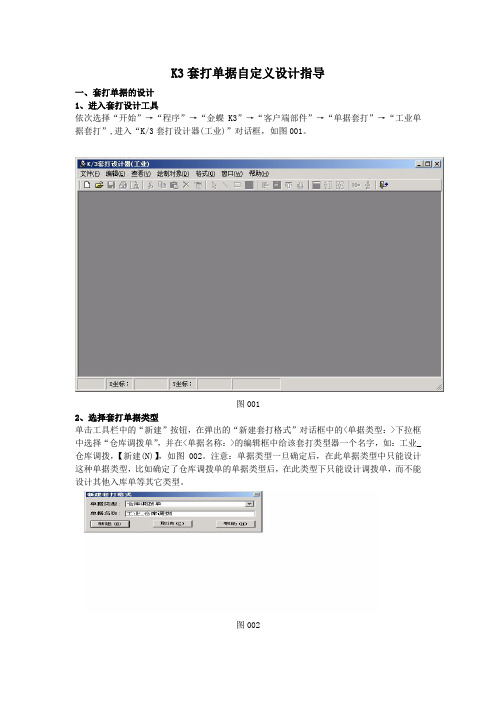
K3套打单据自定义设计指导一、套打单据的设计1、进入套打设计工具依次选择“开始”→“程序”→“金蝶K3”→“客户端部件”→“单据套打”→“工业单据套打”,进入“K/3套打设计器(工业)”对话框,如图001。
图0012、选择套打单据类型单击工具栏中的“新建”按钮,在弹出的“新建套打格式”对话框中的<单据类型:>下拉框中选择“仓库调拨单”,并在<单据名称:>的编辑框中给该套打类型器一个名字,如:工业_仓库调拨,【新建(N)】,如图002。
注意:单据类型一旦确定后,在此单据类型中只能设计这种单据类型,比如确定了仓库调拨单的单据类型后,在此类型下只能设计调拨单,而不能设计其他入库单等其它类型。
图0023、调整设计尺寸在随后出现的图003界面中将白色背景的右下角的坐标调至(222,126)附近,同时将背景上层的表格适当调大,并将其居中,如图003、004。
图003图0044、表格简介在图004中我们可以看到居中的表格分为上、中、下三部分,我们将第一行称为表头,它主要放置固定文本,如打印单据中的“物料代码”、“批号”等在设计之初就固定下来的文本;中间那部分为表体,它有多行组成,主要放置活动文本,体现在打印单据上就是记录明细,由于明细记录是变化的,因此在表体中放置活动文本,最后一部分称之为表尾,它占据表格的最后一行,主要打印合计(数量合计、金额合计),该行既有固定文本也有活动文本。
5、添加单据名称点击工具栏中的文本(图标为“A”)按钮,在表格的上方拖出一个矩形文本框,双击文本框,选择“文本内容”标签页,在<固定文本:>中输入“调拨单”,选择“文本属性”标签页,点击【字体(F)】,进行字体格式设置,对字体进行设置完后,您也可以对该标签页中的其他项目进行设置。
如果想在“调拨单”三个子下面增加下划线,你可以使用工具栏中的“画线工具”。
6、添加其他单据头内容下面我们在表格的上方添加其他单据头内容。
金蝶K3单据操作参考手册
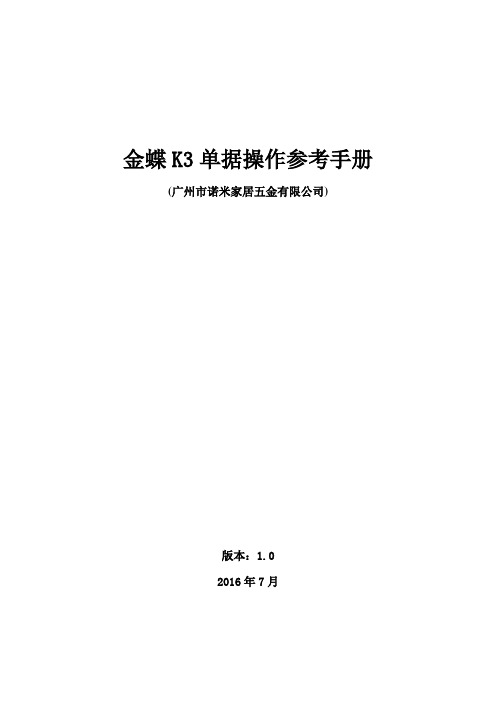
金蝶K3单据操作参考手册(广州市诺米家居五金有限公司)版本:1.02016年7月前言鉴于部分用户对金蝶系统的操作不太熟悉,特此制作了本手册,作为用户操作业务单据的参考。
因本手册是个人编写,能力有限,错误之处在所难免。
下面是本手册的一些说明:1、本手册所有操作都是在K/3主界面下进行。
2、手册中的符号"【】"里的文字表示当前界面上的窗口、菜单、按钮或选项。
3、手册对单据的操作介绍主要有:新增、修改、删除、查看、打印等。
其它操作可以在任何操作界面上按快捷键F1获取相应的帮助信息。
4、金蝶系统对单据操作要通过条件过滤出对应的单据,过滤条件的选择要根据目前已知的信息来灵活输入,比如:知道单据编号,就可以用单据编号等于什么作为过滤条件;知道供应商名字,就可以用供应商名字包含什么作为过滤条件;知道来源单号,就可以用源单单号等于什么作为过滤条件。
另外,过滤条件支持多个条件以一定的逻辑关系进行组合查询。
5、单据序时簿是金蝶系统对单据进行操作的主要界面,过滤出来的单据在序时簿里可以进行很多操作,如:修改、删除、查看、下查、上查、审核、反审核、关闭、反关闭、下推、确认、下达等等。
绝大部分的操作都可以用右键菜单完成。
6、金蝶系统打印方式分标准打印和套打打印。
套打打印设置较繁琐,部分单据只能用套打打印;标准打印设置较简单,并且可以在打印预览界面引出单据。
本手册能用标准打印的单据,一律采用标准打印。
7、金蝶系统中新增单据的方式不只一种,本手册主要是通过下推的方式新增。
通过下推方式新增单据,首先要自己明确要新增的目标单据,根据流程确认它的来源单据是什么,然后到对应的来源单据序时簿过滤出来源单据,选择下推生成目标单据。
8、如果实际业务流程跟本手册有差异,以实际业务流程为准。
目录一、采购申请单---------------------------------------------- 3二、采购订单 ----------------------------------------------- 5三、收料通知/请检单----------------------------------------- 7四、退料通知单---------------------------------------------- 8五、外购入库单---------------------------------------------- 10六、销售订单 ----------------------------------------------- 12七、发货通知单---------------------------------------------- 13八、销售出库单---------------------------------------------- 14九、调拨单 ------------------------------------------------- 16十、生产任务单---------------------------------------------- 18十一、生产投料单-------------------------------------------- 20十二、生产领料单-------------------------------------------- 21十三、产品入库单-------------------------------------------- 23十四、生产物料报废/补料单----------------------------------- 24十五、委外申请单-------------------------------------------- 26十六、委外订单---------------------------------------------- 28十七、委外加工出库单---------------------------------------- 29 十八、委外加工入库单---------------------------------------- 31 十九、物料查询---------------------------------------------- 32 二十、库存查询---------------------------------------------- 33 二十一、常用快捷键------------------------------------------ 33一、采购申请单操作1、新增①【供应链】--→【采购管理】--→【采购申请】--→【采购申请单-新增】②填写完整单据必填内容(物料代码、数量、供应商、申请人等)③【保存】--→【审核】2、查看①【供应链】--→【采购管理】--→【采购申请】--→【采购申请单-维护】②【条件过滤】(输入过滤条件,如:单据编号等于 POREQ000018)③【采购申请单序时簿】--→选择采购申请单--→【查看】3、修改①【供应链】--→【采购管理】--→【采购申请】--→【采购申请单-维护】②【条件过滤】(输入过滤条件,如:单据编号等于 POREQ000018)③【采购申请单序时簿】--→选择采购申请单--→右键--→【反审核】④【修改】--→【保存】--→【审核】4、删除①【供应链】--→【采购管理】--→【采购申请】--→【采购申请单-维护】②【条件过滤】(输入过滤条件,如:单据编号等于 POREQ000018)③【采购申请单序时簿】--→选择采购申请单--→右键--→【反审核】④【删除】5、打印①首先确保单据是查看或修改状态,然后钩选【文件】--→【使用套打】②选择【文件】--→【套打设置】③【打印选项】--→【套打单据】--→选择采购申请单套版④设置【每张单据打印分录数】(即每页打印多少行)⑤钩选【打印表格】【打印固定文本】【不打印空白行】【提升表尾】【打印前选择套打模板】⑥取消钩选【每条记录多张时改变颜色】⑦【确定】⑧选择【文件】--→【打印设置】⑨【纸张】--→选择金蝶纸张大<215mm*278mm>或金蝶纸张小<215mm*139mm>⑩【方向】--→选择纵向⑪【页边距】--→上下左右全部设为0⑫【确定】⑬【预览】--→【套打选择】--→【打印】--→【选择打印机】--→【确定】二、采购订单操作1、新增①【供应链】--→【采购管理】--→【采购申请】--→【采购申请单-维护】②【条件过滤】(输入过滤条件,如:单据编号等于 POREQ000018)③【采购申请单序时簿】--→找到对应的采购申请单④按住Ctrl键选择需要生成采购订单的物料⑤【下推】--→【生成采购订单】--→【生成】⑥输入实际采购数量、单价、金额等内容⑦填写完整单据必填内容(日期、供应商、部门、业务员等)⑧【保存】--→【审核】2、查看①【供应链】--→【采购管理】--→【采购订单】--→【采购订单-维护】②【条件过滤】(输入过滤条件,如:单据编号等于 POORD000008)③【采购订单序时簿】--→选择采购订单--→【查看】3、修改①【供应链】--→【采购管理】--→【采购订单】--→【采购订单-维护】②【条件过滤】(输入过滤条件,如:单据编号等于 POORD000008)③【采购订单序时簿】--→选择采购订单--→右键--→【反审核】④【修改】--→【保存】--→【审核】4、删除①【供应链】--→【采购管理】--→【采购订单】--→【采购订单-维护】②【条件过滤】(输入过滤条件,如:单据编号等于 POORD000008)③【采购订单序时簿】--→选择采购订单--→右键--→【反审核】④【删除】5、打印①首先确保单据是查看或修改状态,然后钩选【文件】--→【使用套打】②选择【文件】--→【套打设置】③【打印选项】--→【打印选用套版类型】--→选择【使用标准打印模板】④钩选【打印前选择套打模板】⑤【确定】⑥【预览】--→【套打选择】--→选择打印套版--→【确定】⑦【打印文档】--→选择打印机--→【打印】三、收料通知/请检单操作1、新增①【供应链】--→【采购管理】--→【采购订单】--→【采购订单-维护】②【条件过滤】(输入过滤条件,如:单据编号等于 POORD000008)③【采购订单序时簿】--→找到对应的采购订单④按住Ctrl键选择需要生成收料通知单的物料⑤【下推】--→【生成收料通知/请检单】--→【生成】⑥输入实际收料数量等内容⑦填写完整单据必填内容(日期、部门、业务员等)⑧【保存】--→【审核】2、查看①【供应链】--→【采购管理】--→【收料通知】--→【收料通知/请检单-维护】②【条件过滤】(输入过滤条件,如:单据编号等于 DD000008)③【收料通知/请检单序时簿】--→选择收料通知/请检单--→【查看】3、修改①【供应链】--→【采购管理】--→【收料通知】--→【收料通知/请检单-维护】②【条件过滤】(输入过滤条件,如:单据编号等于 DD000008)③【收料通知/请检单序时簿】--→选择收料通知/请检单--→右键--→【反审核】④【修改】--→【保存】--→【审核】4、删除①【供应链】--→【采购管理】--→【收料通知】--→【收料通知/请检单-维护】②【条件过滤】(输入过滤条件,如:单据编号等于 DD000008)③【收料通知/请检单序时簿】--→选择收料通知/请检单--→右键--→【反审核】④【删除】5、打印①首先确保单据是查看或修改状态,然后钩选【文件】--→【使用套打】②选择【文件】--→【套打设置】③【打印选项】--→【打印选用套版类型】--→选择【使用标准打印模板】④钩选【打印前选择套打模板】⑤【确定】⑥【预览】--→【套打选择】--→选择打印套版--→【确定】⑦【打印文档】--→选择打印机--→【打印】四、退料通知单操作1、新增①【供应链】--→【采购管理】--→【收料通知】--→【收料通知/请检单-维护】②【条件过滤】(输入过滤条件,如:单据编号等于 DD000008)③【收料通知/请检单序时簿】--→找到对应的收料通知/请检单④按住Ctrl键选择需要生成退料通知单的物料⑤【下推】--→【生成退料通知单】--→【生成】⑥输入实际退料数量等内容⑦填写完整单据必填内容(日期、部门、业务员等)⑧【保存】--→【审核】2、查看①【供应链】--→【采购管理】--→【退料通知】--→【退料通知单-维护】②【条件过滤】(输入过滤条件,如:单据编号等于 POOUT000002)③【退料通知单序时簿】--→选择退料通知单--→【查看】3、修改①【供应链】--→【采购管理】--→【退料通知】--→【退料通知单-维护】②【条件过滤】(输入过滤条件,如:单据编号等于 POOUT000002)③【退料通知单序时簿】--→选择退料通知单--→右键--→【反审核】④【修改】--→【保存】--→【审核】4、删除①【供应链】--→【采购管理】--→【退料通知】--→【退料通知单-维护】②【条件过滤】(输入过滤条件,如:单据编号等于 DD000008)③【退料通知单序时簿】--→选择退料通知单--→右键--→【反审核】④【删除】5、打印①首先确保单据是查看或修改状态,然后钩选【文件】--→【使用套打】②选择【文件】--→【套打设置】③【打印选项】--→【打印选用套版类型】--→选择【使用标准打印模板】④钩选【打印前选择套打模板】⑤【确定】⑥【预览】--→【套打选择】--→选择打印套版--→【确定】⑦【打印文档】--→选择打印机--→【打印】五、外购入库单操作1、新增1.1蓝字(入库)①【供应链】--→【采购管理】--→【采购订单】--→【采购订单-维护】②【条件过滤】(输入过滤条件,如:单据编号等于 POORD000008)③【采购订单序时簿】--→找到对应的采购订单④按住Ctrl键选择需要生成外购入库单的物料⑤【下推】--→【生成外购入库单】--→【生成】⑥输入实际入库数量、单价、金额、批号等内容⑦填写完整单据必填内容(日期、供应商、保管、验收等)⑧【保存】--→【审核】1.2红字(退货)①【供应链】--→【采购管理】--→【外购入库】--→【外购入库单-维护】②【条件过滤】(输入过滤条件,如:单据编号等于 WIN000006)③【外购入库单序时簿】--→找到对应的外购入库单④按住Ctrl键选择需要生成红字外购入库单的物料⑤【下推】--→【生成外购入库】--→【生成】⑥输入实际退货数量等内容⑦填写完整单据必填内容⑧【保存】--→【审核】2、查看①【供应链】--→【采购管理】--→【外购入库】--→【外购入库单-维护】②【条件过滤】(输入过滤条件,如:单据编号等于 WIN000006)③【外购入库单序时簿】--→选择外购入库单--→【查看】3、修改①【供应链】--→【采购管理】--→【外购入库】--→【外购入库单-维护】②【条件过滤】(输入过滤条件,如:单据编号等于 WIN000006)③【外购入库单序时簿】--→选择外购入库单--→右键--→【反审核】④【修改】--→【保存】--→【审核】4、删除①【供应链】--→【采购管理】--→【外购入库】--→【外购入库单-维护】②【条件过滤】(输入过滤条件,如:单据编号等于 WIN000006)③【外购入库单序时簿】--→选择外购入库单--→右键--→【反审核】④【删除】5、打印①首先确保单据是查看或修改状态,然后钩选【文件】--→【使用套打】②选择【文件】--→【套打设置】③【打印选项】--→【打印选用套版类型】--→选择【使用标准打印模板】④钩选【打印前选择套打模板】⑤【确定】⑥【预览】--→【套打选择】--→选择打印套版--→【确定】⑦【打印文档】--→选择打印机--→【打印】六、销售订单操作1、新增①【供应链】--→【销售管理】--→【销售订单】--→【销售订单-新增】②填写完整单据必填内容(产品代码、数量、单价、交货日期、单据类型、购货单位、部门、业务员等)③【保存】--→【审核】2、查看①【供应链】--→【销售管理】--→【销售订单】--→【销售订单-维护】②【条件过滤】(输入过滤条件,如:单据编号等于 SEORD000003)③【销售订单序时簿】--→选择销售订单--→【查看】3、修改①【供应链】--→【销售管理】--→【销售订单】--→【销售订单-维护】②【条件过滤】(输入过滤条件,如:单据编号等于 SEORD000003)③【销售订单序时簿】--→选择销售订单--→右键--→【反审核】④【修改】--→【保存】--→【审核】4、删除①【供应链】--→【销售管理】--→【销售订单】--→【销售订单-维护】②【条件过滤】(输入过滤条件,如:单据编号等于 SEORD000003)③【销售订单序时簿】--→选择销售订单--→右键--→【反审核】④【删除】5、打印①首先确保单据是查看或修改状态,然后钩选【文件】--→【使用套打】②选择【文件】--→【套打设置】③【打印选项】--→【打印选用套版类型】--→选择【使用标准打印模板】④钩选【打印前选择套打模板】⑤【确定】⑥【预览】--→【套打选择】--→选择打印套版--→【确定】⑦【打印文档】--→选择打印机--→【打印】七、发货通知单操作1、新增①【供应链】--→【销售管理】--→【销售订单】--→【销售订单-维护】②【条件过滤】(输入过滤条件,如:单据编号等于 SEORD000003)③【销售订单序时簿】--→找到对应的销售订单④按住Ctrl键选择需要生成发货通知单的物料⑤【下推】--→【生成发货通知】--→【生成】⑥输入实际发货数量、批号、仓库等内容⑦填写完整单据必填内容(日期、购货单位、单据类型、部门、业务员等)⑧【保存】--→【审核】2、查看①【供应链】--→【销售管理】--→【发货通知】--→【发货通知单-维护】②【条件过滤】(输入过滤条件,如:单据编号等于 SEOUT000002)③【发货通知单序时簿】--→选择发货通知单--→【查看】3、修改①【供应链】--→【销售管理】--→【发货通知】--→【发货通知单-维护】②【条件过滤】(输入过滤条件,如:单据编号等于 SEOUT000002)③【发货通知单序时簿】--→选择发货通知单--→右键--→【反审核】④【修改】--→【保存】--→【审核】4、删除①【供应链】--→【销售管理】--→【发货通知】--→【发货通知单-维护】②【条件过滤】(输入过滤条件,如:单据编号等于 SEOUT000002)③【发货通知单序时簿】--→选择发货通知单--→右键--→【反审核】④【删除】5、打印①首先确保单据是查看或修改状态,然后钩选【文件】--→【使用套打】②选择【文件】--→【套打设置】③【打印选项】--→【打印选用套版类型】--→选择【使用标准打印模板】④钩选【打印前选择套打模板】⑤【确定】⑥【预览】--→【套打选择】--→选择打印套版--→【确定】⑦【打印文档】--→选择打印机--→【打印】八、销售出库单操作1、新增1.1蓝字(出库)①【供应链】--→【销售管理】--→【发货通知】--→【发货通知单-维护】②【条件过滤】(输入过滤条件,如:单据编号等于 SEOUT000002)③【发货通知单序时簿】--→找到对应的发货通知单④按住Ctrl键选择需要生成销售出库单的物料⑤【下推】--→【生成销售出库】--→【生成】⑥输入实际出库数量、批号等内容⑦填写完整单据必填内容(日期、购货单位、单据类型、部门、业务员等)⑧【保存】--→【审核】1.2红字(返修、退货)①【供应链】--→【销售管理】--→【销售出库】--→【销售出库单-维护】②【条件过滤】(输入过滤条件,如:单据编号等于 XOUT000006)③【销售出库单序时簿】--→找到对应的销售出库单④按住Ctrl键选择需要生成红字销售出库单的物料⑤【下推】--→【生成销售出库】--→【生成】⑥输入实际返修/退货数量等内容⑦填写完整单据必填内容⑧【保存】--→【审核】2、查看①【供应链】--→【销售管理】--→【销售出库】--→【销售出库单-维护】②【条件过滤】(输入过滤条件,如:单据编号等于 XOUT000006)③【销售出库单序时簿】--→选择销售出库单--→【查看】3、修改①【供应链】--→【销售管理】--→【销售出库】--→【销售出库单-维护】②【条件过滤】(输入过滤条件,如:单据编号等于 XOUT000006)③【销售出库单序时簿】--→选择销售出库单--→右键--→【反审核】④【修改】--→【保存】--→【审核】4、删除①【供应链】--→【销售管理】--→【销售出库】--→【销售出库单-维护】②【条件过滤】(输入过滤条件,如:单据编号等于 XOUT000006)③【销售出库单序时簿】--→选择销售出库单--→右键--→【反审核】④【删除】5、打印①首先确保单据是查看或修改状态,然后钩选【文件】--→【使用套打】②选择【文件】--→【套打设置】③【打印选项】--→【打印选用套版类型】--→选择【使用标准打印模板】④钩选【打印前选择套打模板】⑤【确定】⑥【预览】--→【套打选择】--→选择打印套版--→【确定】⑦【打印文档】--→选择打印机--→【打印】九、调拨单操作1、新增①【供应链】--→【仓存管理】--→【仓库调拨】--→【调拨单-新增】②填写完整单据必填内容(物料代码、调出仓库、调入仓库、验收、保管等)③【保存】--→【审核】2、查看①【供应链】--→【仓存管理】--→【仓库调拨】--→【调拨单-维护】②【条件过滤】(输入过滤条件,如:单据编号等于 CHG000006)③【仓库调拨序时簿】--→选择调拨单--→【查看】3、修改①【供应链】--→【仓存管理】--→【仓库调拨】--→【调拨单-维护】②【条件过滤】(输入过滤条件,如:单据编号等于 CHG000006)③【仓库调拨序时簿】--→选择调拨单--→右键--→【反审核】④【修改】--→【保存】--→【审核】4、删除①【供应链】--→【仓存管理】--→【仓库调拨】--→【调拨单-维护】②【条件过滤】(输入过滤条件,如:单据编号等于 CHG000006)③【仓库调拨序时簿】--→选择调拨单--→右键--→【反审核】④【删除】5、打印①首先确保单据是查看或修改状态,然后钩选【文件】--→【使用套打】②选择【文件】--→【套打设置】③【打印选项】--→【套打单据】--→选择调拨单套版④设置【每张单据打印分录数】(即每页打印多少行)⑤钩选【打印表格】【打印固定文本】【不打印空白行】【提升表尾】【打印前选择套打模板】⑥取消钩选【每条记录多张时改变颜色】⑦【确定】⑧选择【文件】--→【打印设置】⑨【纸张】--→选择金蝶纸张大<215mm*278mm>或金蝶纸张小<215mm*139mm>⑩【方向】--→选择纵向⑪【页边距】--→上下左右全部设为0⑫【确定】⑬【预览】--→【套打选择】--→【打印】--→【选择打印机】--→【确定】十、生产任务单操作1、新增①【生产管理】--→【生产任务管理】--→【生产任务】--→【生产任务单-新增】②填写完整单据必填内容(物料代码、计划生产数量、生产车间、开工日期、完工日期、生产类型<返工的生产类型选择:返工>、工序等)③【保存】④【确认】(自动生成未审核的生产投料单)⑤【下达】(自动审核生产投料单)2、查看①【生产管理】--→【生产任务管理】--→【生产任务】--→【生产任务单-维护】②【条件过滤】(输入过滤条件,如:编号等于 WORK000125)③【生产任务单序时簿】--→选择生产任务单--→【查看】3、修改①【生产管理】--→【生产任务管理】--→【生产任务】--→【生产任务单-维护】②【条件过滤】(输入过滤条件,如:编号等于 WORK000125)③【生产任务单序时簿】--→选择生产任务单--→右键④【任务单状态】--→【反下达至计划】(计划状态的生产任务单才可以修改)⑤【修改】--→【确认】--→【下达】4、删除①【生产管理】--→【生产任务管理】--→【生产任务】--→【生产任务单-维护】②【条件过滤】(输入过滤条件,如:编号等于 WORK000125)③【生产任务单序时簿】--→选择生产任务单--→右键④【任务单状态】--→【反下达至计划】(计划状态的生产任务单才可以删除)⑤【删除】5、任务单分割①【生产管理】--→【生产任务管理】--→【生产任务】--→【生产任务单-维护】②【条件过滤】(输入过滤条件,如:编号等于 WORK000125)③【生产任务单序时簿】--→选择生产任务单④点击菜单【编辑】--→【任务单分割】⑤在第一行输入要分割的【生产数量】⑥把鼠标点到第一行最后一个单元格上按回车键⑦系统自动添加一行,并把剩下的生产数量填入⑧确认无误后点【下一步】--→【完成】6、生成下级任务单①【生产管理】--→【生产任务管理】--→【生产任务】--→【生产任务单-维护】②【条件过滤】(输入过滤条件,如:编号等于 WORK000125)③【生产任务单序时簿】--→选择生产任务单--→右键--→【生成下级任务单】7、打印①首先确保单据是查看或修改状态,然后钩选【文件】--→【使用套打】②选择【文件】--→【套打设置】③【打印选项】--→【套打单据】--→选择生产任务单套版④设置【每张单据打印分录数】(即每页打印多少行)⑤钩选【打印表格】【打印固定文本】【不打印空白行】【提升表尾】【打印前选择套打模板】⑥取消钩选【每条记录多张时改变颜色】⑦【确定】⑧选择【文件】--→【打印设置】⑨【纸张】--→选择金蝶纸张大<215mm*278mm>或金蝶纸张小<215mm*139mm>⑩【方向】--→选择纵向⑪【页边距】--→上下左右全部设为0⑫【确定】⑬【预览】--→【套打选择】--→【打印】--→【选择打印机】--→【确定】十一、生产投料单操作1、查询①【生产管理】--→【生产任务管理】--→【生产投料】--→【生产投料单-维护】②【条件过滤】(输入过滤条件,如:生产/委外订单号等于 WORK000125)③【生产投料单序时簿】--→选择生产投料单--→【查看】2、打印①首先确保单据是查看或修改状态,然后钩选【文件】--→【使用套打】②选择【文件】--→【套打设置】③【打印选项】--→【套打单据】--→选择生产投料单套版④设置【每张单据打印分录数】(即每页打印多少行)⑤钩选【打印表格】【打印固定文本】【不打印空白行】【提升表尾】【打印前选择套打模板】⑥取消钩选【每条记录多张时改变颜色】⑦【确定】⑧选择【文件】--→【打印设置】⑨【纸张】--→选择金蝶纸张大<215mm*278mm>或金蝶纸张小<215mm*139mm>⑩【方向】--→选择纵向⑪【页边距】--→上下左右全部设为0⑫【确定】⑬【预览】--→【套打选择】--→【打印】--→【选择打印机】--→【确定】十二、生产领料单操作1、新增1.1蓝字(领料)①【生产管理】--→【生产任务管理】--→【生产任务】--→【生产任务单-维护】②【条件过滤】(输入过滤条件,如:编号等于 WORK000125)③【生产任务单序时簿】--→选择生产任务单④【下推】--→【生成生产领料单】--→【生成】⑤输入实际领料数量、批号等内容⑥填写完整单据必填内容(日期、领料部门、领料、发料等)⑦【保存】--→【审核】1.2红字(退料)①【供应链】--→【仓存管理】--→【领料发货】--→【生产领料-维护】②【条件过滤】(输入过滤条件,如:生产任务单号等于 WORK000125)③【生产领料序时簿】--→选择生产领料单④【下推】--→【生成生产领料单】--→【生成】⑤输入实际退料数量、退料仓库(报废选报废仓)等内容⑥填写完整单据必填内容⑦【保存】--→【审核】2、查看①【供应链】--→【仓存管理】--→【领料发货】--→【生产领料-维护】②【条件过滤】(输入过滤条件,如:生产任务单号等于 WORK000125)③【生产领料序时簿】--→选择生产领料单--→【查看】3、修改①【供应链】--→【仓存管理】--→【领料发货】--→【生产领料-维护】②【条件过滤】(输入过滤条件,如:生产任务单号等于 WORK000125)③【生产领料序时簿】--→选择生产领料单--→右键--→【反审核】④【修改】--→【保存】--→【审核】4、删除①【供应链】--→【仓存管理】--→【领料发货】--→【生产领料-维护】②【条件过滤】(输入过滤条件,如:生产任务单号等于 WORK000125)③【生产领料序时簿】--→选择生产领料单--→右键--→【反审核】④【删除】5、打印①首先确保单据是查看或修改状态,然后钩选【文件】--→【使用套打】②选择【文件】--→【套打设置】③【打印选项】--→【打印选用套版类型】--→选择【使用标准打印模板】④钩选【打印前选择套打模板】⑤【确定】⑥【预览】--→【套打选择】--→选择打印套版--→【确定】⑦【打印文档】--→选择打印机--→【打印】十三、产品入库单操作1、新增①【生产管理】--→【生产任务管理】--→【生产任务】--→【生产任务单-维护】②【条件过滤】(输入过滤条件,如:编号等于 WORK000125)③【生产任务单序时簿】--→选择生产任务单④【下推】--→【生成产品入库】--→【生成】⑤输入实收数量、批号等内容⑥填写完整单据必填内容(日期、交货单位、验收、保管等)⑦【保存】--→【审核】2、查看①【供应链】--→【仓存管理】--→【验收入库】--→【产品入库-维护】②【条件过滤】(输入过滤条件,如:生产任务单号等于 WORK000125)③【产品入库序时簿】--→选择产品入库单--→【查看】3、修改①【供应链】--→【仓存管理】--→【验收入库】--→【产品入库-维护】②【条件过滤】(输入过滤条件,如:生产任务单号等于 WORK000125)③【产品入库序时簿】--→选择产品入库单--→右键--→【反审核】④【修改】--→【保存】--→【审核】4、删除①【供应链】--→【仓存管理】--→【验收入库】--→【产品入库-维护】②【条件过滤】(输入过滤条件,如:生产任务单号等于 WORK000125)③【产品入库序时簿】--→选择产品入库单--→右键--→【反审核】④【删除】5、打印①首先确保单据是查看或修改状态,然后钩选【文件】--→【使用套打】②选择【文件】--→【套打设置】③【打印选项】--→【打印选用套版类型】--→选择【使用标准打印模板】④钩选【打印前选择套打模板】⑤【确定】⑥【预览】--→【套打选择】--→选择打印套版--→【确定】⑦【打印文档】--→选择打印机--→【打印】十四、生产物料报废/补料单操作1、新增①【生产管理】--→【生产任务管理】--→【生产任务】--→【生产任务单-维护】②【条件过滤】(输入过滤条件,如:编号等于 WORK000125)③【生产任务单序时簿】--→选择生产任务单④【下推】--→【生成生产物料报废/补料单】--→【生成】⑤输入实际报废数量、补料数量等内容⑥填写完整单据必填内容(日期、类型等)⑦【保存】--→【审核】2、查看①【生产管理】--→【生产任务管理】--→【生产物料报废/补料】--→【生产物料报废/补料单-维护】②【条件过滤】(输入过滤条件,如:生产/委外订单号等于 WORK000125)③【生产物料报废/补料单序时簿】--→选择生产物料报废/补料单--→【查看】3、修改①【生产管理】--→【生产任务管理】--→【生产物料报废/补料】--→【生产物料报废/补料单-维护】②【条件过滤】(输入过滤条件,如:生产/委外订单号等于 WORK000125)③【生产物料报废/补料单序时簿】--→选择生产物料报废/补料单--→右键--→【反审核】④【修改】--→【保存】--→【审核】4、删除①【生产管理】--→【生产任务管理】--→【生产物料报废/补料】--→【生产物料报废/补料单-维护】②【条件过滤】(输入过滤条件,如:生产/委外订单号等于 WORK000125)③【生产物料报废/补料单序时簿】--→选择生产物料报废/补料单--→右键--→【反审核】④【删除】5、打印①首先确保单据是查看或修改状态,然后钩选【文件】--→【使用套打】②选择【文件】--→【套打设置】③【打印选项】--→【套打单据】--→选择生产物料报废/补料单套版④设置【每张单据打印分录数】(即每页打印多少行)⑤钩选【打印表格】【打印固定文本】【不打印空白行】【提升表尾】【打印前选择套打模板】⑥取消钩选【每条记录多张时改变颜色】⑦【确定】⑧选择【文件】--→【打印设置】⑨【纸张】--→选择金蝶纸张大<215mm*278mm>或金蝶纸张小<215mm*139mm>⑩【方向】--→选择纵向⑪【页边距】--→上下左右全部设为0⑫【确定】⑬【预览】--→【套打选择】--→【打印】--→【选择打印机】--→【确定】十五、委外申请单操作1、新增①【供应链】--→【委外加工】--→【采购申请】--→【采购申请单-新增】②填写完整单据必填内容(物料代码、数量、使用部门、日期、申请人等)③【保存】--→【审核】2、查看①【供应链】--→【委外加工】--→【采购申请】--→【采购申请单-维护】②【条件过滤】(输入过滤条件,如:单据编号等于 POREQ000008)③【采购申请单序时簿】--→选择委外申请单--→【查看】3、修改①【供应链】--→【委外加工】--→【采购申请】--→【采购申请单-维护】②【条件过滤】(输入过滤条件,如:单据编号等于 POREQ000008)③【采购申请单序时簿】--→选择委外申请单--→右键--→【反审核】④【修改】--→【保存】--→【审核】4、删除①【供应链】--→【委外加工】--→【采购申请】--→【采购申请单-维护】②【条件过滤】(输入过滤条件,如:单据编号等于 POREQ000008)③【采购申请单序时簿】--→选择委外申请单--→右键--→【反审核】④【删除】5、打印①首先确保单据是查看或修改状态,然后钩选【文件】--→【使用套打】②选择【文件】--→【套打设置】③【打印选项】--→【套打单据】--→选择委外申请单套版④设置【每张单据打印分录数】(即每页打印多少行)⑤钩选【打印表格】【打印固定文本】【不打印空白行】【提升表尾】【打印前选择套打模板】⑥取消钩选【每条记录多张时改变颜色】⑦【确定】。
金蝶k3套打格式设置-推荐下载
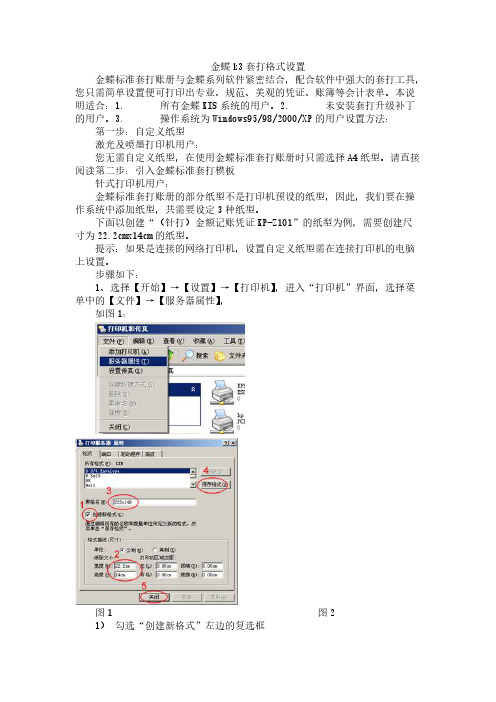
金蝶k3套打格式设置金蝶标准套打账册与金蝶系列软件紧密结合,配合软件中强大的套打工具,您只需简单设置便可打印出专业、规范、美观的凭证、账簿等会计表单。
本说明适合:1. 所有金蝶KIS系统的用户。
2. 未安装套打升级补丁的用户。
3. 操作系统为Windows95/98/2000/XP的用户设置方法:第一步:自定义纸型激光及喷墨打印机用户:您无需自定义纸型,在使用金蝶标准套打账册时只需选择A4纸型。
请直接阅读第二步:引入金蝶标准套打模板针式打印机用户:金蝶标准套打账册的部分纸型不是打印机预设的纸型,因此,我们要在操作系统中添加纸型,共需要设定3种纸型。
下面以创建“(针打)金额记账凭证KP-Z101”的纸型为例,需要创建尺寸为22.2cmx14cm的纸型。
提示:如果是连接的网络打印机,设置自定义纸型需在连接打印机的电脑上设置。
步骤如下:1、选择【开始】→【设置】→【打印机】,进入“打印机”界面,选择菜单中的【文件】→【服务器属性】,如图1:图1 图21)勾选“创建新格式”左边的复选框2)在宽度中输入:22.2cm 在高度中输入:14cm 如图2(“(针打)金额记账凭证KP-Z101”的纸张大小是22.2cm x14cm,见图3)图33)在表格名中输入:222x140为纸型名称(纸型的名称规范请按下表设定)4)点击“保存格式”5)最后点击“关闭”打账册共有3种不同尺寸规格,因此,针式打印机的用户,您只需自定义3种纸型。
第二步:引入金蝶标准套打模板如何获取模板:1、登陆下载2、联系金蝶当地服务机构获取下面以引入“(针打)金额记账凭证KP-Z101”模板为例,步骤如下:1、将下载到的模板文件保存在本机。
2、进入金蝶KIS系统【财务处理】→【凭证查询】,进入“凭证查询”界面,如图4、图5图4图53、选择菜单中的【工具】→【套打设置】进入“套打设置”界面,如图6:图)点击【登记】。
2)点击图6中的标示2的浏览按钮,选择保存好的“(针打)金额记账凭证KP-Z101.ndf”模板文件。
- 1、下载文档前请自行甄别文档内容的完整性,平台不提供额外的编辑、内容补充、找答案等附加服务。
- 2、"仅部分预览"的文档,不可在线预览部分如存在完整性等问题,可反馈申请退款(可完整预览的文档不适用该条件!)。
- 3、如文档侵犯您的权益,请联系客服反馈,我们会尽快为您处理(人工客服工作时间:9:00-18:30)。
金蝶K3单据套打打印设置文档
一、套打单据配置步骤
1.打印机配置:
第一步:将套打打印机【EPSON LQ-690K】的USB线连接到指定电脑;在【共享盘】找到对应打印机型号驱动,点击EPSETUP安装即可
第二步:在【控制面板-硬件和声音-查看设备和打印机】找到上一步安装的打印机做设置操作:可根据安装好打印机型号(首次安装后打印机名字是:【EPSON LQ-690K】),修改为指定名字方便管理(一定要在名字后面加上打印机型号LQ-690K)
第三步:配置金蝶单据纸张样式大小:
1、勾选创建新纸张规格;
2、纸张命名k3;
3、实际测量纸张大小,填入宽度和高度(一等分纸14 X 24cm,与A4大小的纸21 X 29.7cm,具体以实际测量为准);
4、保存规格
2.金蝶K3系统配置-打印一等分三联纸
以销售出库单为例进行配置,其余订单类似
第四步:将金蝶K3系统套打模板放到除电脑C盘及桌面外的其他盘(用文件夹放模板方便管理)
国民K3套打.zip深黄金蝶打印.zip
第五步:打开【供应链-销售管理-销售出库单维护】的销售出库单序时簿,双击某个订单打开明细
第六步:在销售出库单明细里面点击【文件】,单击勾选使用套打;再次单击【文件】,选择套打设置弹出窗口:
1、单击选择【注册套打设置】标签;
2、单击浏览找到第四步拷贝的套打模板;
3、将需要的模板单击选择后都放进【已注册套打单据】;
4、单击【打印选项】标签,在【使用套打文件-套打单据】选择单据类型对应的套打单据,比如销售出库单对应的套打单据就是销售出库单套打模板;在该窗口的设置里面单击勾选不打印空白行、单击不勾选超出纸边距警告;最后单击确定保存设置
第七步:单击页面上【预览】或左上角的【文件-打印预览】进行打印前预览,检查设置是否正确(首次设置必须打印前先预览,确认上述设置正确,之后每次如果有变动建议先预览)
3.金蝶K3系统配置-打印A4纸大小的三联纸
打印A4纸大小的三联纸常用于销售出库单-同个渠道、调拨单-同个调拨仓库一次性有大量产品或订单需要打印的情况,此时打印的是对应销售出库序时簿、仓库调拨序时簿的页面,注意此类打印订单页面-非订单明细打印的订单打印次数不会变动
第八步:打印前先配置对应序时簿页面展示字段,K3-A4纸张规格是21X29.7 cm,为了能在一页纸将数据打印出来,必须先配置对应序时簿页面展示字段数,配置步骤如下图
第九步:设置页面打印的页眉页脚,在【打印预览-页面选项-页眉页脚】双击设置页面内容及样式,如下图,输入完毕后保存
第十步:第八、九步设置完毕后,再次核对打印预览页面的展示数据页面数据是否一致,如不一致,则需要在页面上进行调整,要么取消某些列要么调整列距让全部内容展示,否则打印出来将不是想要的效果
二、如何共享和连接共享打印机
1、如何共享
在【控制面板】找到对应打印机,右键打印机属性选择共享,设置共享名字并勾选共享后点击确定共享
2、如何连接
打印机共享后,非直连打印机的电脑在文件夹路径下输入【\\套打打印机直连的ip地址】如“\\18.18.18.71”,然后双击打印机安装即可,最后在【控制面板-硬件和声音-查看设备和打印机】查看到对应打印机即连接成功
3、异常情况
非直连打印机电脑使用打印机出现连接不上的错误时,在直连打印机的电脑【搜索框输入服务】找到并重启【Print Spooler】服务后再次尝试连接打印即可。
